Přípona souboru BDMV obsahuje data o obsahu disku Blu-ray. Neukládá multimediální data; místo toho udržuje přehled o tom, co je na disku Blu-ray. AVCHD je podobný, i když se často vyskytuje pouze na pevných discích. Kromě toho mohou oblíbené Blu-ray přehrávače a vypalovací nástroje, jako je VLC, přehrávat soubory BDMV.
Tento druh přehrávače je užitečný pro přehrávání souborů BDMV, protože je dokáže přehrávat v jejich původním formátu. Případně můžete své soubory BDMV převést do oblíbeného digitálního formátu, pokud je chcete přehrávat bez obav z problémů s kompatibilitou. Tento článek vás naučí vše, co potřebujete vědět o BDMV a jak je hrát pomocí a BDMV přehrávač.
Část 1. Přehrávejte složku/soubory BDMV pomocí VLC
VLC (VideoLAN Client) je multiplatformní multimediální přehrávač, který je zdarma a s otevřeným zdrojovým kódem. Dokáže přehrát téměř jakýkoli mediální soubor včetně DVD, Audio CD, VCD atd. Je to jednoduchý a výkonný přehrávač médií, který lze přizpůsobit. Můžete například použít filtry pro zkreslení, otočení, dělení, odstranění prokládání a zrcadlení filmů a možnost vytvořit zobrazovací stěny a aplikovat překryvné logo během hraní. Je zdarma a bezpečný a funguje dobře na všech platformách. Nakonec lze tento nástroj použít k přehrávání souborů BDMV.
Krok 1Chcete-li získat software, přejděte ve svém prohlížeči na videolan.org. Přejděte do sekce stahování výběrem VLC z navigační nabídky. Dvakrát klikněte na stažený soubor a nainstalujte jej do zařízení. Poté bude aplikace spuštěna.
Krok 2Klikněte Média v navigační nabídce a klikněte Otevřená složka. Chcete-li spustit přehrávání, vyberte požadovanou složku BDMV. Poté stiskněte tlačítko přehrávání. To by měl být konec!
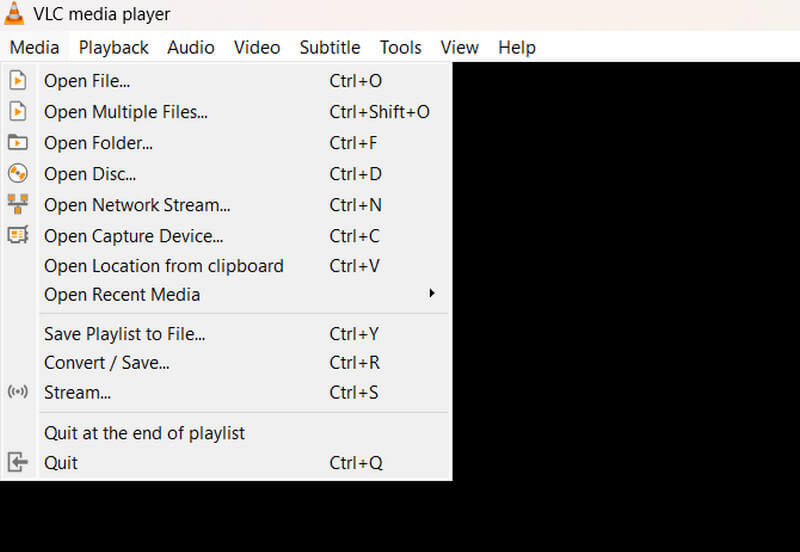
Přehrávejte složku/soubory BDMV pomocí VLC pomocí mobilního zařízení
Pokud někdy potřebujete přehrát soubor BDMV na svém mobilním zařízení, VLC pro Android plně přizpůsobí přehrávač videa VLC platformě Android™. Dokáže přehrávat video a audio soubory, síťové streamy a DVD ISO, podobně jako původní VLC.
Část 2. Přehrávejte složku/soubory BDMV pomocí přehrávače Avaide Blu-ray
Blu-ray přehrávač AVAide je další možností pro přehrávání souborů BDMV. Tento program dokáže přehrávat všechny disky Blu-ray a DVD, soubory a složky ISO, filmy a hudbu. Můžete si také přizpůsobit seznam skladeb a možnosti přehrávání. Tato aplikace přehrávače Blu-ray a DVD využívá hardwarové dekódování, které vám může poskytnout hladkou a konzistentní kvalitu obrazu s vynikající čistotou. Nakonec můžete tento program použít k přehrávání souborů BDMV.
Krok 1Pro stažení aplikace klikněte na zkuste to tlačítko níže. Klepnutím na instalační program, který jste právě stáhli, začněte instalovat software. Poté pro pokračování spusťte aplikaci.

zkuste to Pro Windows 7 nebo novější
 Bezpečné stahování
Bezpečné stahování
zkuste to Pro Mac OS X 10.13 nebo novější
 Bezpečné stahování
Bezpečné stahováníKrok 2Použijte rozhraní programu Otevřete disk nebo Otevřít soubor tlačítka pro import souboru, který chcete přehrát. Když se objeví vyhledávač souborů, můžete si vybrat soubor.
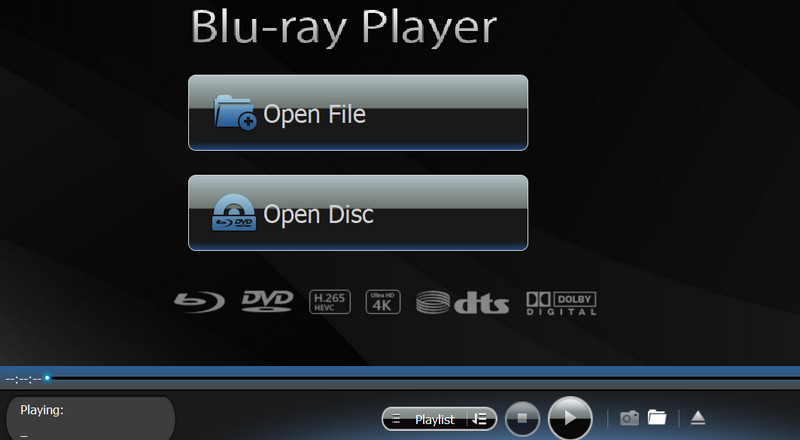
Krok 3Přizpůsobte si seznam skladeb a prozkoumejte funkce programu, které vás zajímají. Chcete-li pořídit snímek obrazovky aktuálně přehrávaného BDMV, klikněte na Fotoaparát tlačítko níže.
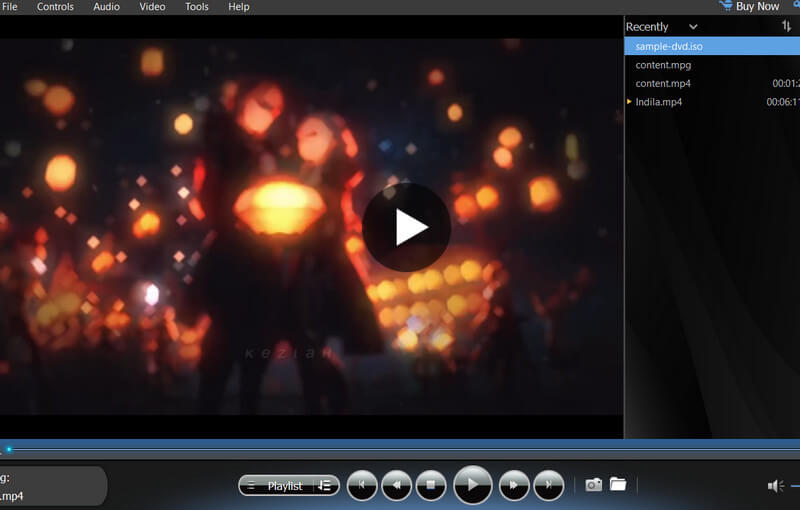
Část 3. Převod souborů BDMV na digitální video pomocí převodníku Blu-ray Tipard
Tipard Blu-ray Converter je nejlepší aplikace pro převod souborů BDMV do digitálního formátu. Podporuje více než 500 formátů, které uživatelům poskytují různé možnosti. Důrazně se doporučuje pro rychlost konverze a možnosti přizpůsobení. Zahrnuje také další nástroje, jako je disk ripper a nástroje pro úpravu videa. Kromě toho může mít převod vašich souborů BDMV na digitální video mnoho výhod, jako je kompatibilita, dostupnost a dokonce i pro účely úprav.
Krok 1Chcete-li program získat, klikněte níže na tlačítko VYZKOUŠET ZDARMA. Chcete-li zahájit instalaci, poklepejte na stažený soubor. Poté spusťte aplikaci.

zkuste to Pro Windows 7 nebo novější
 Bezpečné stahování
Bezpečné stahování
zkuste to Pro Mac OS X 10.13 nebo novější
 Bezpečné stahování
Bezpečné stahováníKrok 2V nabídce vyberte Načtěte Blu-ray nebo klikněte na Plus tlačítko uprostřed. Vyberte soubor Blu-ray, který chcete ripovat.

Krok 3Klikněte na Formát tlačítko v pravém horním rohu souboru. Vyberte preferovaný formát a podle toho upravte nastavení kodeku. Až budete hotovi, klikněte na Rip All tlačítko v pravém dolním rohu softwaru.
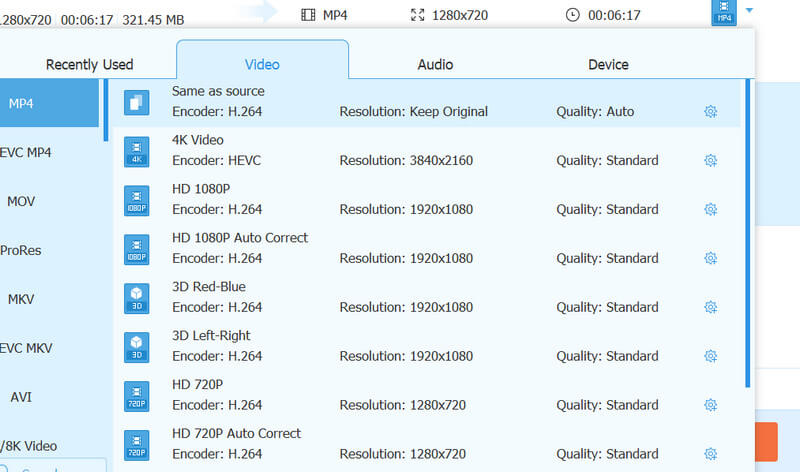
Část 4. Často kladené otázky o souborech BDMV
Jaká aplikace je schopna přehrávat soubory BDMV?
Přehrávače médií podporující soubory BDMV zahrnují konvertor Blu-ray Tipard a různé přehrávače médií související s Blu-ray mohou přehrávat soubory BDMV.
Jaký je rozdíl mezi MKV a Blu-ray?
Soubory MKV jsou v podstatě formáty multimediálních kontejnerů. Na druhou stranu je Blu-ray formát DVD určený k ukládání videa a dat ve vysokém rozlišení. Můžete vytvořit MKV se stejnými daty jako původní Blu-ray.
Jaký je nejlepší způsob, jak převést MP4 na BDMV?
Tipard Blu-ray Converter lze také použít pro převod souborů MP4 na BDMV.
Proč používáme BDMV?
BDMV ukládá video, zvuk a další obsah ve vysokém rozlišení na disky Blu-ray.
Co přesně je soubor BDMV?
Termín „BDMV“ odkazuje na informační soubor Blu-ray, který se také nazývá informační soubor filmu na disku Blu-ray. Disky Blu-ray využívají tento soubor k popisu obsahu svých adresářů.
Doufáme, že jste se poučili jak přehrávat soubory BDMV s našimi doporučenými programy. Pokud máte stále potíže s otevřením souboru, Tipard Blu-ray Converter vám jej může pomoci převést do digitálního formátu, jako je MP4. Je jednoduché a bezpečné převádět BDMV na digitální videa pro pohodlný přístup a řešení problémů s kompatibilitou.
Plně vybavený multimediální přehrávač pro přehrávání Blu-ray, DVD, 4K UHD a dalších video/audio souborů.




